
コロナ禍を経て加速しつつあるDX(デジタルトランスフォーメーション)ですが、企業内では未だ具体的な取り組みを見出せていない担当者が多いのではないでしょうか。
この記事では、人事部の業務効率化や部下のスキルアップを促すために取り組むべきことについて、4つのおすすめツールを交えて解説します。
目次
そもそもDXって何?DXの定義を再確認

DXとは、国が定めた「DX推進指標とそのガイダンス」によると、
企業がビジネス環境の激しい変化に対応し、データとデジタル技術を活用し て、顧客や社会のニーズを基に、製品やサービス、ビジネスモデルを変革する とともに、業務そのものや、組織、プロセス、企業文化・風土を変革し、競争 上の優位性を確立すること
と定義されています。
DXの定義から私たち企業が取り組むべきことは、時代の変化に適応しつつ、収益の向上と価値の創造を目指すことです。
ただそうは言っても、ビジネスの現場では「何から始めれば良いかわからない」というのが本音ではないでしょうか。そこでオススメするのが、今回ご紹介する業務効率化に向けた4つの取り組みです。
導入必至!4つの取り組み
次の4つのツールはすでに多くの企業が導入済、もしくは導入を検討しています。
- Excel
- Power Automate
- Power BI Desktop
- Excelマクロ/VBA
これらのツールを使いこなすことにより、従業員一人ひとりの作業に対し、スピードアップとスキルアップが図れます。そのため、データの集計・管理からアクションプランの企画、さらには意思決定まで、さまざまなコスト削減が可能です。
ExcelのスキルアップはDX化はじめの一歩

表の作成や四則演算、関数をスムーズに扱うExcelのスキルは、今やパソコンを使う業務では必須と言えます。しかし、各従業員のスキルにバラつきがあり、生産性に影響することがあります。
意外と多い!Excelを使いこなせない従業員
業種や会社にもよりますが、「Excelを使いこなせない従業員が多い」という声は企業あるあるの一つと言えるのではないでしょうか。
2023年現在、デジタルデバイスの使用率(国民1人あたり)はパソコンよりもスマートフォンの方が高い状況です。昭和や平成の時代は、「我々はもう若くないからパソコンなんてできない」という声が年配社員からよく聞かれました。
しかし、今は若い世代でもスマートフォン中心の生活の影響からか、パソコンを苦手とする方は少なくありません。
とりわけExcelは、シフト作成や売上や在庫データの集計・管理など、使いこなせば非常に便利なツールである一方、現場では使い方がわからずに苦労する従業員の姿が見受けられます。
そのような状況では、業務効率化どころか非効率な作業により、人件費が嵩んでしまいます。
よくあるExcel操作のミスとは?
Excelが苦手な従業員はどの部分に苦労しているのでしょうか。生産性の低下という意味では、操作ミスが影響していると言えます。
よくある操作ミスは設定ミスです。
たとえば、
- 月別売上シートの月の行に、1月・2月・3月・(中略)・月平均・合計と記載されているのに、合計欄の計算に月平均を混ぜてしまった。
- 日付や時間を自動入力するように設定していたら、どのデータも同じ日時になってしまった。
- シートを印刷するとき、A4サイズ1枚に収めたつもりなのに、2枚目が出力されてしまった。
・・・など、設定ミスはやり直しが必要なので、その後の作業に大きく影響します。
ミスは人間が操作する以上、起こりうることですが、Excelのスキルアップによってミスを防ぐことは可能です。
Excelのスキルアップで生産性は向上する
Excelのスキルアップで生産性を上げると言っても、どのくらいのスキルを身につければ良いのでしょうか。
まずは基本的な操作を確実に覚えることが重要です。基本的な操作とは、表の作成・四則演算・スムーズな印刷・合計や平均を表す関数・画像や図形の挿入などです。
次に、セルの結合や表のグラフ化、目的に合わせたデータ抽出などができるようになれば、どの職場でも事務作業については問題なくこなせると言えます。
人事部の採用担当者や職場のリーダーは「Excelが使えるのは当たり前」と思っているかもしれませんが、全ての従業員がそうとは限りません。業務効率化は従業員一人ひとりの意識改革から起こる行動変容(スキルアップ)によって達成されるものです。 ExcelのスキルアップはDX化の第一歩なので、まずはExcelを使いこなせる従業員を増やすことから始めましょう。
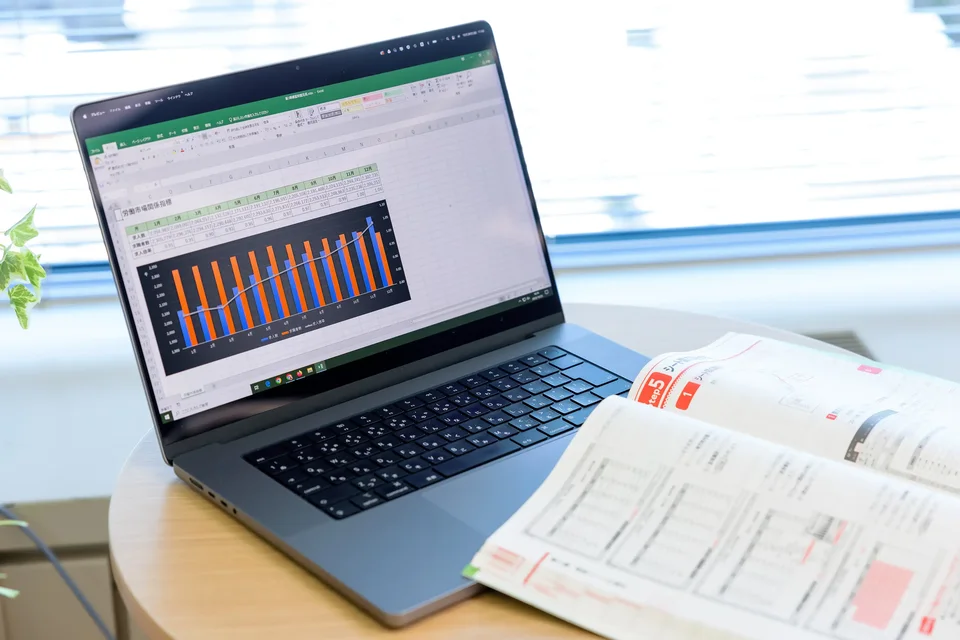
基礎から実務で役立つ応用スキルまで学べる「Excel講座」
Excelの基本操作から実際の業務で役立つテクニックを個人レッスンで学習します。普段の業務で役立つ多彩な機能をマスターして、業務の効率化や成果を上げることができるようになります。
定例業務を自動化するPower Automate

「いつも同じ設定や入力、確認をするのは面倒だ」そう感じる作業はありませんか。Power Automateは定例業務を自動化してくれるツールとして注目されています。
Power Automateとは?
Power Automateとは、Microsoftが展開しているデジタルプラットフォームの一つです。デスクトップ上の画面操作やクラウド上のアプリに範囲は限定されますが、ファイルのコピーや移動・データ集計など、さまざまな業務を自動化できます。
自動化=プログラミングではない
自動化という言葉を聞くと、「プログラミングができないとムリ」とか「エンジニアを雇わないといけない」と思う方は多いでしょう。しかし、Power Automateはノーコードツールです。
つまり、コードを記述しなくても短時間での自動化が可能なので、従業員が習得するハードルは決して高くありません。企業内の研修やeラーニングなどの導入で従業員を育成をすれば、固定費を着実に低減できます。
Power AutomateはDX化の中心ソフト
Power AutomateはDX化の中心ソフトと言っても過言ではありません。
たとえば、Power Automateのテンプレートを活用して、チェーン店の各店長が出勤時間にリマインドメールを自動受信すると設定します。リマインドメールには、「当日の勤怠確認・前日の売上確認・今週のお客さまの声から改善すべき点」のように記載。
そうすると、リマインドメールによって各店長は定例業務の抜けや漏れを防ぐことができます。店長は通常、一般社員やパート・アルバイトよりも業務ボリュームが大きいため、定例業務に追われて本来やるべきことに集中できないことが少なくありません。
そういう意味でも、「毎日必要だけど、面倒で時間を奪われがち」という作業をスムーズにこなせるようになるツールはとても便利です。
お伝えしたリマインドメールはあくまで事例の一つに過ぎません。Power Automateにはさまざまな活用方法がありますので、ぜひ使いこなして定例業務をできるだけ自動化し、作業効率を高めていきましょう。

DXに欠かせない自動化スキルが学べる
「Power Automate Desktop講座」
Microsoft社製のRPAツールを使い、ExcelなどのOffice製品の自動化やWebページからの情報収集自動化といった普段の業務でよく行われる作業の自動化手法を学習します。
データ管理を「見える化」するPower BI Desktop

「情報がありすぎてプロジェクトメンバーできちんと共有できていない」とか「データはあるのに有効活用できていない」という課題を抱える企業にオススメなのがPower BI Desktopです。
Power BI Desktopとは?
Power BI Desktopとは、前述したPower Automateと同じく、Microsoftが展開しているデジタルプラットフォームの一つです。専門知識がなくてもMicrosoftのAI技術によってデータを「見える化」できます。
どこまでできる?Power BI Desktopの可能性
Power BI Desktopにはどんな可能性が秘められているのでしょうか。
社内のあらゆるデータが簡単に検索できて、休憩中や移動中にスマートフォン・タブレットでも閲覧できるとしたら、すばやい異常の検知や迅速な意思決定ができます。つまり、会議のムダやトラブル発生を未然に防いだり、競合他社を一歩リードする戦略をスムーズに考案したりできるということです。
たとえば、自社が運営するサイトのアクセスデータ・会員情報をまとめたデータ・本社と支社の売上データなど、別々のデータを一つのレポートにまとめて表示させることが可能です。短い期間でこうした作業をこなせれば当然、生産性は上がります。
Power BI Desktopで業務効率化に成功した事例
オフィスや産業向け情報機器の老舗であるコニカミノルタはテレワークの開始や業務効率化を推進する中で、お客様からのお問い合わせをチャットボットにより自動集約しました。そのチャットボットの基盤づくりをPower BIの分析により、短期間での開発を実現させたのです。
※情報元:Microsoftホームページお客様事例より
せっかくデータを集計・管理していても、そのデータを分析して企画・開発に役立てなければ意味がありません。ただPower BI Desktopは若干、難易度が高いと感じる方もいるでしょう。
そのため、職場や従業員単位ではなく、企業全体で導入して取り組むことをオススメします。企業全体の生産性を高めるためにもPower BI Desktopの導入を検討してみてはいかがでしょうか。

企業研修でも注目されている「Power BI Desktop講座」
Microsoft社製のBIツール「Power BI Desktop」を使って、Excelから抽出したデータの分析とグラフによる効果的なレポート作成の手法を学習します。
導入済のツールをブラッシュアップ!Excelマクロ/VBA

Excelマクロ/VBAは、Excelの上級編と言えますが、使いこなせばその利便性や効率の良さを実感できます。人事部や各部門のマネージャーならぜひ身につけたいスキルの一つです。
今さら聞けないExcelマクロとVBAの違い
ExcelマクロとVBAは同じように扱われることが多いのですが、厳密にいうと全く違うものです。
マクロはExcelで行う各作業(データ集計やシートの印刷など)を自動化するために、複数の操作をまとめて応答させる機能です。一方、VBAはマクロを使うときに記述する言語の名前でVisual Basic for Applicationsを略しています。
とはいえ、マクロを記録するのはVBAのコードなので、この2つは切っても切り離せない関係です。
Excelマクロ/VBAの活用事例
実際にExcelマクロ/VBAで何ができるのでしょうか。活用範囲は幅広いので、数え上げればキリがないのですが、たとえば次のようなことが可能です。
- よく使うグラフと同じ設定のグラフを作り、PowerPointなど他のソフトに貼り付ける。
- 請求書のようにフォーマットの決まっている書類の中の情報だけ変えて作成する。
- 印刷の向きや部数、サイズやカラーなど、ワンクリックで各種設定を呼び出す。
- 別々に集計したデータの一覧表を作成する。
- Outlookでメールを一括送信する。
すでに導入している企業は当たり前と思うかもしれませんが、膨大なデータを整理・活用できずに困っている企業なら、業務効率を改善する絶好の機会と言えます。
できることから始めるDX化
DX化は「〇〇ができれば良い」とか「〇〇を導入すること」のように、一言で完了するものではありません。でもExcelのように、すでに導入済みのツールに対して従業員のスキルアップを促すことは、間違いなくDX化を前進させます。
Excelマクロ/VBAはExcelの基礎知識があれば十分習得できる分野です。それに、Excelマクロ/VBAを習得すればプログラミングへの理解が深まり、エンジニアへの道が拓けるかもしれません。
このように、企業内で従業員を育成することも業務効率化につながります。DX化は新しいものやよくわからないものをムリに導入するのではなく、すでにあるものをブラッシュアップしていくだけでも十分な成果なので、できることからコツコツ改善していくことが大切です。
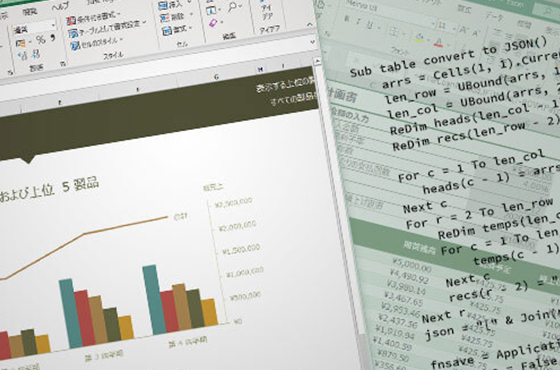
Excelをとことん使いこなすスキルを習得するなら
「Excelマクロ・VBA講座」
Excelのマクロ機能(一連の操作を記録し、自動実行する機能)を使用し、さらに効率よくマクロを機能させるためのプログラム言語である「VBA」を基礎から学習します。
まとめ〜DXの目的は収益向上と良質な価値の提供
DXの目的は単に紙ベースのものや人的資源をデジタル化することではなく、企業の収益向上と顧客への良質な価値の提供です。そして、その目的を果たすために必要な選択肢の一つが業務効率化です。
今回ご紹介した4つのツールをはじめとするデジタルツールの導入・有効活用をはじめの一歩として、DX化を検討してみてください。
各種お申込みやご相談、助成金に関するご質問などございましたら、
お気軽にお問い合わせください。
法人フリーダイヤル
0120-20-9829
0120-20-9829
受付時間 9:00〜18:00(平日のみ)






